Geräteverschlüsselung deaktivieren aktivieren Fehler finden
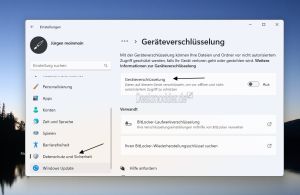
Mit der Windows 11 24H2 wird Windows bei einer Neuinstallation automatisch verschlüsselt. Wir hatten darüber in unserem Blog berichtet. Anders als bei der Bitlocker-Verschlüsselung wird hier das gesamte Gerät (alle Laufwerke) verschlüsselt. Diese Verschlüsselung lässt sich aber wieder rückgängig machen.
Laut Microsoft wird eine automatische Verschlüsselung durchgeführt, wenn man mit einem Microsoft-Konto, einem Geschäfts-, Schul- oder Unikonto anmeldet, bzw. ein Gerät einrichtet. Der Wiederherstellungsschlüssel wird dann im Microsoft-Konto hinterlegt.
Wir zeigen euch, wie ihr die Verschlüsselung rückgängig machen könnt und auch wie ihr erkennen könnt, warum der Bereich Geräteverschlüsselung bei euch in den Einstellungen nicht erscheint.
Dieses Tutorial ist für die Windows 11 24H2 und höher geeignet.
- Windows 11 News im Blog - Windows 11 neu clean installieren Tipps und Tricks
- Windows 11 auch ohne TPM und Secure Boot installieren (Interessant für ältere CPUs bzw. PCs)
- Windows 11 Inplace Upgrade Reparatur oder Feature Update - Abgesicherter Modus Windows 11 Verschiedene Start-Varianten
- Windows 11 Patchday (Sicherheitsupdate des Monats)
- Win 11 25H2 / 24H2: 9.12.2025 KB5072033 26200.7462 / 26100.7462
- Win 11 23H2: 11.11.2025 KB5068865 22631.6199
- Windows 11 ISO Retail : 24H2 (26100), 25H2 (26200)
- Windows 11 ISO Insider: Beta: 25H2 26220 ISO | Dev: 25H2 26220 ISO | Canary: 28000 ISO
Geräteverschlüsselung bei der Installation von Windows 11 deaktivieren
Schon bei der Neuinstallation hat man die Möglichkeit, die Geräteverschlüsselung mit Bitlocker zu unterbinden.
Startet man die Installation, muss man eine Änderung in der Registry vornehmen
- Umschalt + F10 drücken - Dadurch wird die Eingabeaufforderung (cmd) geöffnet.
- Zum Pfad HKEY_LOCAL_MACHINE\SYSTEM\CurrentControlSet\Control\BitLocker navigieren
- Den DWORD-Wert (32-Bit) von PreventDeviceEncryption auf 1 ändern
- exit eingeben und die Installation fortführen
Hier einmal der Regkey:
Windows Registry Editor Version 5.00 [HKEY_LOCAL_MACHINE\SYSTEM\CurrentControlSet\Control\BitLocker] "PreventDeviceEncryption"=dword:00000001
Geräteverschlüsselung nach der Installation deaktivieren rückgängig machen
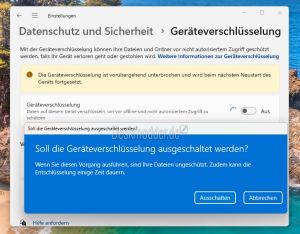
Hat man Windows 11 24H2 oder höher schon installiert, dann kann man die Bitlocker-Verschlüsselung auch wieder rückgängig machen. Dazu geht man wie folgt vor:
- Einstellungen -> Datenschutz und Sicherheit -> Geräteverschlüsselung
- Die Geräteverschlüsselung auf Aus stellen
- Im Pop-up dann noch einmal auf Ausschalten drücken
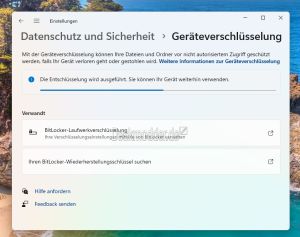
Die Verschlüsselung wird jetzt rückgängig gemacht. Je nachdem wie viel schon verschlüsselt wurde, kann dieser Vorgang eine Weile dauern.
Verschlüsselung wird nicht in den Einstellungen angezeigt
Es kann vorkommen, dass auf einigen Geräten die Geräteverschlüsselung in den Einstellungen nicht angezeigt wird. Dann wird diese Funktion auch nicht ausgeführt.
Um nachzuprüfen, woran es liegt, geht man so vor:
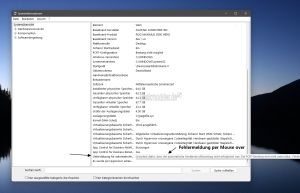
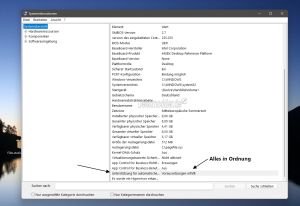
- Startmenü oder Suche öffnen und Systeminformationen eintippen
- Die Systeminformationen als Administrator starten. Das ist wichtig, ansonsten werden diese Infos nicht angezeigt.
- Jetzt nach unten scrollen zu "Unterstützung für automatische Geräteverschlüsselung"
- Hier wird dann entweder angezeigt, dass alles in Ordnung ist. Oder per Mouse Over wird die Fehlermeldung angezeigt.
Sollte die Geräteverschlüsselung nicht vorhanden sein, dann kann man auch weiterhin die Verschlüsselung mit Bitlocker (ab Windows Pro) über die alte Systemsteuerung nutzen.
Fragen zu Windows 11?
Du hast Fragen oder benötigst Hilfe? Dann nutze bitte unser Forum und nicht die Tipp-Box! Auch Gäste (ohne Registrierung) können bei uns Fragen stellen oder Fragen beantworten. - Link zum Forum | Forum Windows 11
| Neue und interessante Tutorials für Windows 11 |
|
|
|
|


